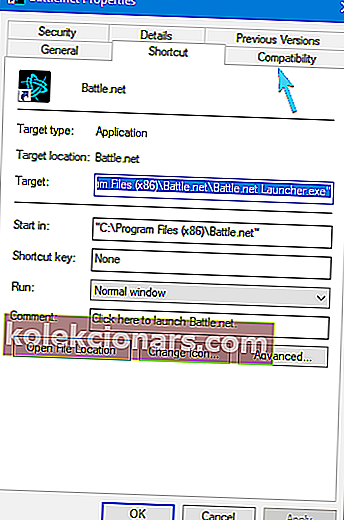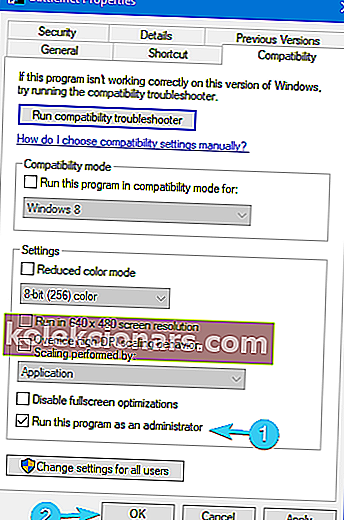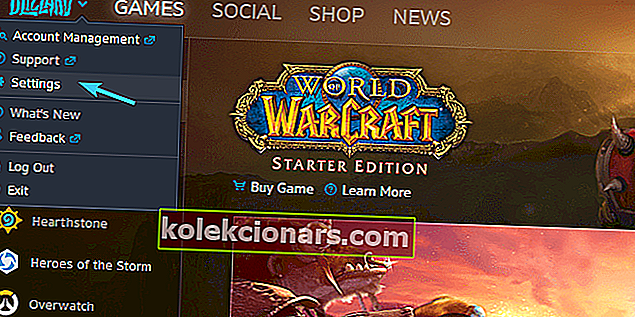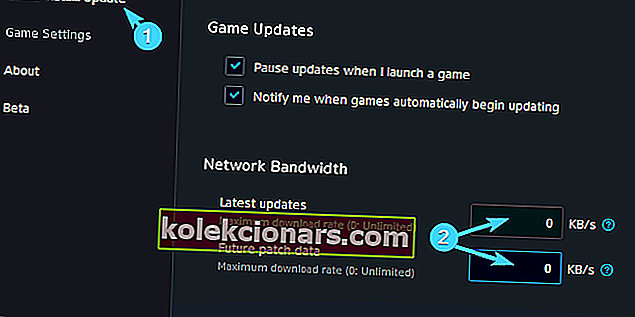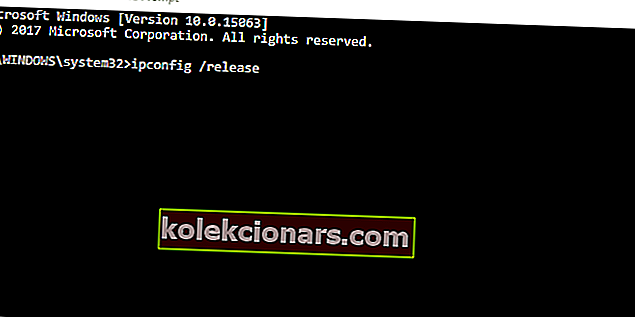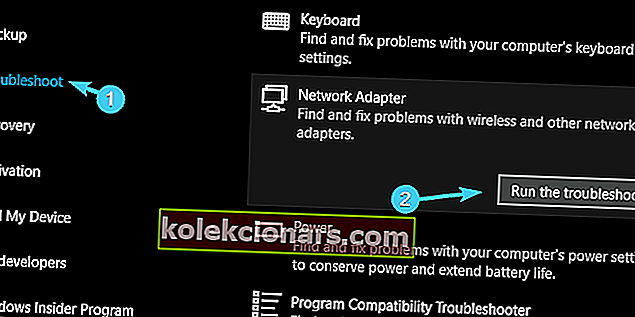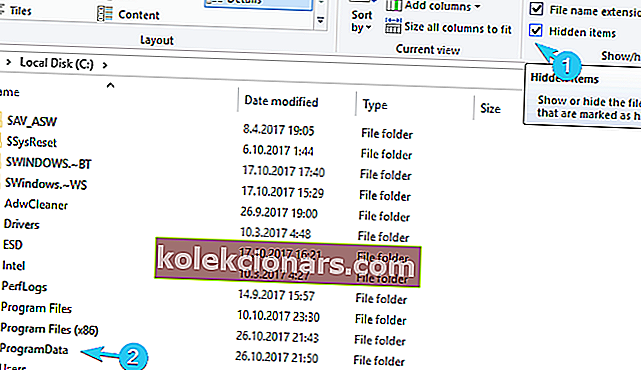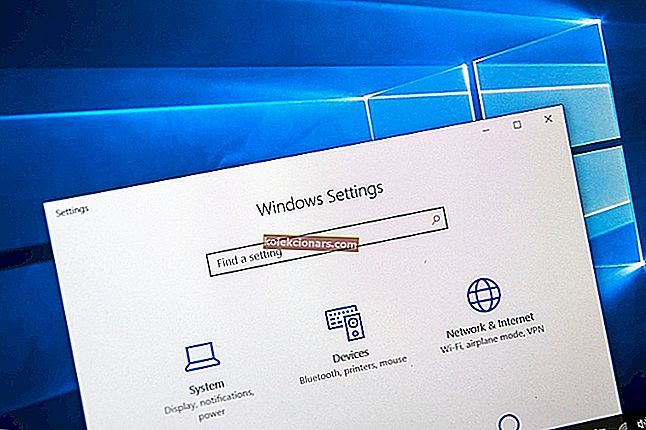- Zaganjalnik Ballte.net je osrednje središče Blizzarda za vse njihove igre. Igre Activision se zdaj lansirajo tudi prek zaganjalnika Battle.net in nudi portal za funkcije trgovine, novic in klepeta.
- Ker je Battle.net ključnega pomena za igranje katere koli igre Activision / Blizzard, če se aplikacija zatakne pri inicializaciji, jo boste želeli popraviti čim prej. Danes si ogledujemo prav to!
- Za več igralnih vsebin si oglejte našo igralno stran, kjer raziskujemo težave in poročamo o najnovejših novicah.
- Imate težave z izdelki Blizzard? Za njih imamo posvečen celoten odsek.

Številni uporabniki so poročali, da se njihova aplikacija Blizzard zatakne pri inicializaciji, kar je lahko velik problem, saj vam bo preprečilo igranje najljubših iger. Čeprav gre za težavo, jo lahko enostavno odpravite z eno od naših rešitev.
Blizzard , suvereno vodilni v žanru MMO, ponuja odličnega namiznega odjemalca, ki se še vedno ne boji svojih vprašanj. Ena od nedavno prijavljenih težav se nanaša na zataknjen zaslon za inicializacijo.
Ta, tako rekoč napaka, se zgodi zlasti med postopkom prenosa in namestitve ene od ponujenih iger. Večinoma z nedavno predstavljeno Destiny 2.
Da bi vam pomagali odpraviti to težavo in končno prišli do pričakovanega naslova FPS, smo ponudili 6 izvedljivih rešitev. Zato si jih oglejte in, upajmo, odpravite težavo.
Kako lahko popravim B lizzard downloader, ki se je zataknil pri 0 b / s?
- Zaženite aplikacijo Blizzard z skrbniškimi dovoljenji
- Onemogočite programe v ozadju
- Preverite povezavo
- Počisti predpomnilnik aplikacije
- Znova zaženite prenos z drugo lokacijo mape
- Posodobite odjemalca
1. Zaženite aplikacijo Blizzard z skrbniškimi dovoljenji
Če se vaša aplikacija Blizzard zatakne med inicializacijo, lahko težavo povzroči pomanjkanje pravic.
Vendar pa obstaja hiter način za rešitev te težave in vse, kar morate storiti, je, da aplikacijo zaženete kot skrbnik. Če želite to narediti, sledite tem preprostim korakom:
- Z desno miškino tipko kliknite bližnjico na namizju aplikacije Blizzard in odprite Properties .
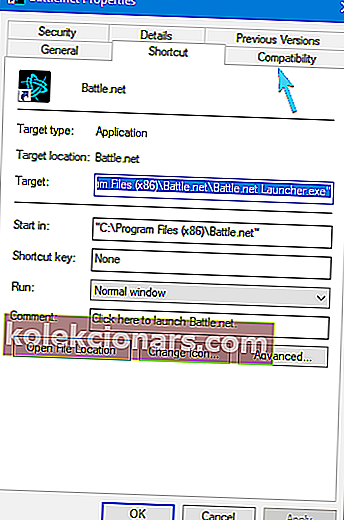
- Izberite zavihek Združljivost .
- Potrdite polje » Zaženi ta program kot skrbnik «.
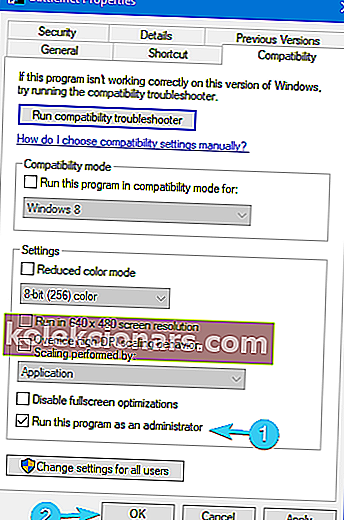
- Shranite spremembe in zaženite aplikacijo.
To bi moralo rešiti zaustavitev. Po drugi strani pa, če ste še vedno obtičali na zaslonu za inicializacijo, ne pozabite iti naprej.
Naučite se vsega, kar je treba vedeti o skrbniškem računu in kako ga lahko tukaj omogočite / onemogočite!
Ko kliknete Zaženi kot skrbnik, se nič ne zgodi? Ne skrbite, za vas imamo pravo rešitev.
2. Onemogočite programe v ozadju
To je tukaj najpomembnejše. Programi, ki delujejo v ozadju, so povzročili in lahko povzročijo veliko težav. Poleg tega poseben poudarek velja za programe, ki so odvisni od povezave in se zadržujejo na pasovni širini.
Ti lahko upočasnijo prenose in celo preprečijo posodobitve odjemalca. Poleg tega lahko nekateri drugi programi, kot so rešitve tretjih oseb, VPN-ji ali požarni zidovi, sploh ustavijo povezavo.
Tu je nekaj programov v ozadju, ki lahko povzročijo težave:
- Upravitelji prenosov in torrent odjemalci.
- VoIP programi, kot je Skype.
- Programi za glasovni klepet v igri, kot je Ventrilo.
V ta namen vam svetujemo, da te programe bodisi »ubijete« posamično v upravitelju opravil bodisi zaženete računalnik s selektivnim zagonom. Za sledenje sledite spodnjim navodilom:
- V vrstico za iskanje sistema Windows vnesite msconfig.msc in odprite sistemsko konfiguracijo .

- Pod zavihkom Splošno izberite Selektivni zagon .

- Počistite polje » Naloži zagonske elemente «.
- Zdaj pojdite na zavihek Storitve .
- Potrdite polje » Skrij vse Microsoftove storitve «.
- Kliknite Onemogoči vse in nato V redu, da potrdite spremembe.

- Na koncu znova zaženite računalnik in znova zaženite Blizzard.
Če želite vedeti, kako dodati ali odstraniti zagonske aplikacije v sistemu Windows 10, si oglejte ta preprost vodnik.
Windows ne bo končal opravila v upravitelju opravil? Računajte na nas, da bomo rešili težavo.
3. Preverite povezavo
V 90% primerov je glavni krivec za inicializacijo stojnice v težavah s povezavo. Ali je vaša pasovna širina prepočasna, strežniki Blizzard so zasedeni (to je običajno pri vseh novih predstavitvah iger) ali pa je z vašim usmerjevalnikom ali modemom kaj narobe.
Da bi zagotovili, da vse v tem oddelku deluje, kot je predvideno, poskusite rešitve, ki smo jih predstavili spodaj:
- Namesto brezžične uporabite žično povezavo LAN. Brezžična povezava je večinoma nestabilna in ni priporočljiva za nalaganje ali posodabljanje iger.
- Omogočite najvišjo hitrost prenosa.
- Odprite aplikacijo Blizzard .
- Kliknite Blizzard in v spustnem meniju izberite Nastavitve .
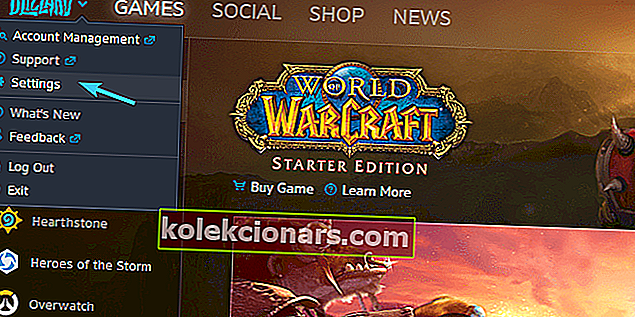
- Odprite razdelek Namestitev / posodobitev igre v levem podoknu.
- V razdelku Omrežna pasovna širina nastavite vrednosti Zadnje posodobitve in Prihodnji podatki popravkov na 0 (0 pomeni Neomejeno).
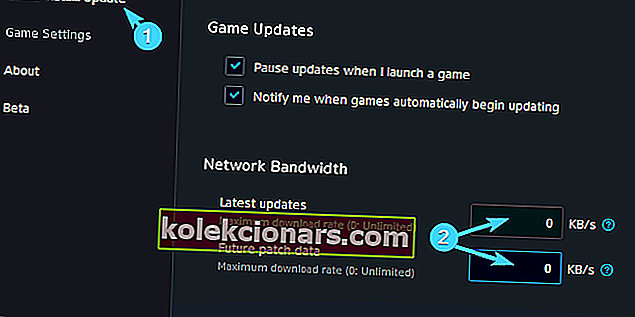
- Potrdite spremembe.
- Znova zaženite usmerjevalnik in modem. Počakajte približno minuto in vklopite opremo.
- Ponastavite usmerjevalnik na privzete nastavitve.
- Prepričajte se, da so odprta potrebna vrata.
- DNS utripajte.
- V vrstico za iskanje sistema Windows vnesite ukazni poziv .
- Z desno tipko miške kliknite ukazni poziv in ga zaženite kot skrbnik .
- Vnesite naslednji ukaz in pritisnite Enter:
- ipconfig / flushdns
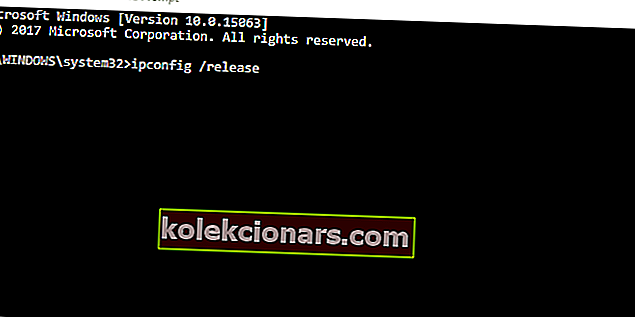
- ipconfig / flushdns
- Zaprite ukazni poziv in znova vzpostavite povezavo.
- Zaženite orodja za odpravljanje težav z internetno povezavo ali omrežnim vmesnikom. Pomaknite se do Nastavitve> Posodobitev in varnost> Odpravljanje težav in zaženite obe orodji.
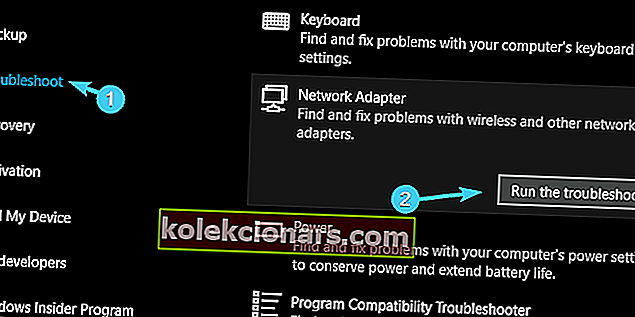
Če imate težave z dostopom do ukaznega poziva kot skrbnik, si raje podrobneje oglejte ta vodnik.
Če tudi predpomnilnika razreševalnika DNS v sistemu Windows 10 ne morete izprazniti, sledite preprostim korakom iz tega članka, da težavo odpravite.
Če se orodje za odpravljanje težav ustavi, preden dokončate postopek, ga popravite s pomočjo tega celotnega vodnika.
4. Počistite predpomnilnik aplikacije
- V celoti zaprite aplikacijo Blizzard . To vključuje tudi zapiranje odjemalca iz območja za obvestila.
- Z desno miškino tipko kliknite opravilno vrstico in odprite upravitelja opravil .
- Ubijte vse procese, povezane z aplikacijo Blizzard.
- Zdaj se pomaknite do sistemske particije (C :) .
- Omogoči skrite predmete .
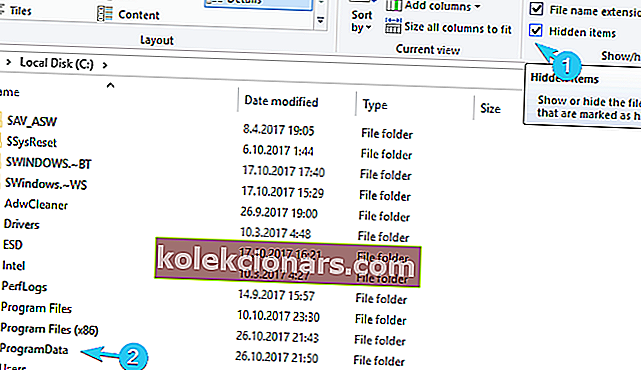
- Odprite podatke programa .
- Izbrišite mapo Battle.net in znova zaženite odjemalca namizja Blizzard.

Poleg tega bo aplikacija Blizzard po določenem času obsežne uporabe nabrala veliko odvečnih datotek. Ti lahko upočasnijo aplikacijo in povzročijo različne težave.
Poleg tega lahko nekatere shranjene datoteke aplikacij postanejo poškodovane ali nepopolne, kar sčasoma povzroči dodatne težave. Zato priporočamo, da te datoteke izbrišete in se premaknete od tam.
Ne morete odpreti upravitelja opravil? Ne skrbite, za vas imamo pravo rešitev.
5. Znova zaženite prenos s preprostim trikom

- Ustavite postopek prenosa v aplikaciji Blizzard .
- Pomaknite se do C: Program Files (x86) in povlecite namestitveno mapo igre na ozadje namizja .
- Odprite aplikacijo Blizzard in se pomaknite do igre, ki je povzročila zaustavitev.
- Kliknite » Namesti « in ga pustite na zaslonu za izbiro lokacije .
- Premaknite namestitveno mapo nazaj v programske datoteke .
- Izberite privzeto lokacijo in nadaljujte z namestitvijo.
Nekateri iznajdljivi uporabniki so se odločili, da bodo stvari vzeli v svoje roke in jim je uspelo težavo rešiti z nekaterimi igrami, ki se zataknejo na zaslonu za inicializacijo.
Zdi se namreč, da je stojnica razrešena z enim preprostim trikom. Domnevno vse, kar morate storiti, je, da premaknete namestitveno mapo s prvotne poti, jo znova premaknete in nadaljujete s prenosom.
Zato sledite zgornjim korakom v računalniku in morda boste premagali zaslon za inicializacijo. Poleg tega se mora prenos nadaljevati, kot je bilo predvideno.
Po tem se je hitrost prenosa močno izboljšala in, kar je še pomembneje, inicializacijski zaslon ni več na voljo.
6. Posodobite odjemalca in počakajte
Če nobena od prejšnjih rešitev ni delovala, vam lahko svetujemo le, da redno posodabljate aplikacijo Blizzard in počakate.
Zavedamo se, da je Blizzard včasih površen, vendar bomo sčasoma rešili težave, kot je tista z distribucijo Destiny 2.
To bi moralo zaključiti.
Če imate vprašanja ali dodatne rešitve v zvezi z zataknjenim začetnim zaslonom, jih delite z nami. To lahko storite v spodnjem oddelku za komentarje.
Pogosta vprašanja: Blizzardov zaganjalnik Battle.net
- Kako zaženem Battle.net kot skrbnik?
Battle.net lahko kot skrbnik zaženete po teh korakih. Več načinov za to najdete v našem vodniku za zagon Steama kot skrbnika.
- Kako namestim aplikacijo Blizzard?
Pojdite na uradno stran za prenos Battle.net, kliknite Prenos za Windows in zaženite namestitveni program, tako da sledite čarovniku.
- Zakaj ne morem prenesti aplikacije Blizzard?
Prenosi so lahko blokirani. Imamo obsežen vodnik o tem, kaj storiti, ko datotek ne morete prenesti iz interneta.
Opomba urednika : Ta objava je bila prvotno objavljena marca 2019, od takrat pa je bila prenovljena in posodobljena marca 2020 zaradi svežine, natančnosti in celovitosti.